Pelajari langkah-langkah mendetail untuk mengekspor log Windows
- Windows Event Viewer mencatat semua kejadian di sistem Anda.
- Anda dapat mempelajari bagaimana Anda dapat dengan mudah mengekspor file log di PC Anda menggunakan langkah-langkah yang disebutkan dalam panduan ini.

XINSTALL DENGAN MENGKLIK FILE DOWNLOAD
- Unduh Fortect dan instal di PC Anda.
- Mulai proses pemindaian alat untuk mencari file korup yang menjadi sumber masalah Anda.
- Klik kanan Mulai Perbaikan sehingga alat dapat memulai algoritme perbaikan.
- Fortect telah diunduh oleh 0 pembaca bulan ini.
Jika Anda adalah pengguna Windows tingkat lanjut dan ingin mengetahui detail lengkap tentang berbagai peristiwa, termasuk aktivitas masuk dan keluar akun, informasi sistem, peringatan, dll., maka Anda perlu melihat Peraga Peristiwa Microsoft Windows log.
Dalam panduan ini, kami akan menjelaskan kepada Anda semua langkah yang perlu Anda pahami bagaimana Anda dapat mengambil cadangan log peristiwa Windows dan mengekspor log peristiwa Windows di PC Anda. Mari kita lihat panduannya.
- Apa itu Peraga Peristiwa Microsoft Windows?
- Bagaimana cara membuka Peraga Peristiwa Windows?
- Bagaimana cara mengekspor atau mencadangkan log Peristiwa Windows?
- 1. Ekspor log ke file CSV
- 2. Ekspor sebagai EVTX
- Bagaimana saya bisa membuka file CSV di MS Excel dan mengurutkan acara berdasarkan ID?
Apa itu Peraga Peristiwa Microsoft Windows?
Dengan Peraga Peristiwa Microsoft Windows, Anda dapat melihat log semua aplikasi dan pesan sistem. Pesan-pesan ini akan mencakup informasi kesalahan, peringatan, informasi masuk/keluar akun, dll.
Perhatikan bahwa bahkan log yang berfungsi dengan baik juga akan muncul di Windows Event Viewer. Ini adalah alat administratif yang memberi Anda semua informasi tentang apa yang terjadi di dalam PC Anda.
Bagaimana cara membuka Peraga Peristiwa Windows?
- tekan Menang kunci untuk membuka Awal menu.
- Jenis Penampil Acara dan buka hasil yang sesuai.

Anda juga dapat membuka Peraga Peristiwa dengan mengeklik kanan Windows dan memilihnya dari menu konteks, atau dengan mengetik eventvwr.msc ke dalam Berlari konsol dan tekan Memasuki.
Ini berfungsi pada semua versi OS Windows terbaru dan sebelumnya. Mari kita pelajari bagaimana Anda dapat melakukan fungsi pencadangan dan ekspor Windows Event Viewer di segmen di bawah ini.
Bagaimana cara mengekspor atau mencadangkan log Peristiwa Windows?
1. Ekspor log ke file CSV
- tekan Menang kunci untuk membuka Awal menu.
- Jenis Penampil Acara dan buka hasil yang sesuai.

- Perluas Log Windows bagian.

- Pilih jenis log yang ingin Anda ekspor.
- Di sisi kanan log yang akan diekspor, pilih Simpan semua Acara sebagai… pilihan.

- Dalam Simpan sebagai tipe pilih drop-down CSV (Nilai Dipisahkan Koma) (*CSV).
- Dalam Nama file kotak, ketik nama file dan simpan di lokasi pilihan Anda.
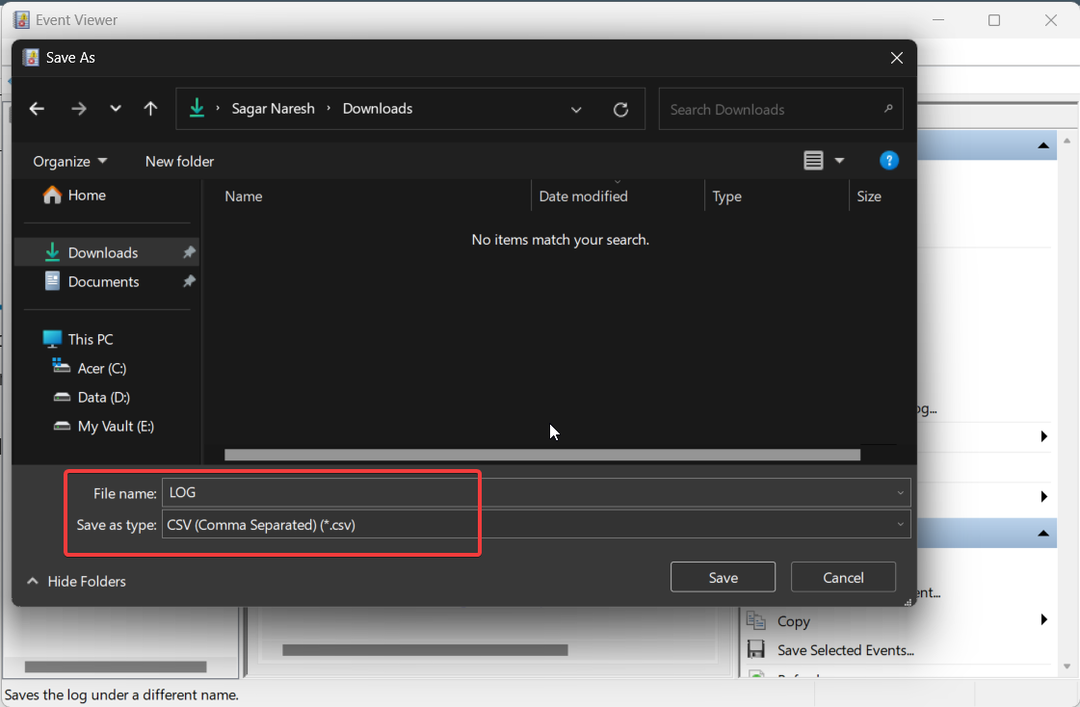
- Tekan Menyimpan tombol.
Kiat ahli:
SPONSOR
Beberapa masalah PC sulit untuk diatasi, terutama jika file sistem dan repositori Windows Anda hilang atau rusak.
Pastikan untuk menggunakan alat khusus, seperti Benteng, yang akan memindai dan mengganti file Anda yang rusak dengan versi barunya dari repositori.
Anda dapat membuka file CSV ini dengan Microsoft Excel dan kemudian memecahkan masalah berdasarkan informasi yang Anda peroleh dari Windows Event viewer.
2. Ekspor sebagai EVTX
- tekan Menang kunci untuk membuka Awal menu.
- Jenis Penampil Acara dan buka hasil yang sesuai.

- Perluas Log Windows bagian.

- Pilih jenis log yang ingin Anda ekspor.
- Di sisi kanan log yang akan diekspor, pilih Simpan semua Acara sebagai… pilihan.

- Dalam Simpan sebagai tipe pilih drop-down File Acara (*.evtx).
- Dalam Nama file kotak, ketik nama file dan simpan di lokasi pilihan Anda.

- Tekan Menyimpan tombol.
Ketika Anda melakukan langkah-langkah di atas, itu akan mencadangkan file log Windows Event Viewer dalam format .evtx dan juga membuat folder bernama LocaleMetaData di tujuan tempat Anda menyimpan file log.
Bagaimana saya bisa membuka file CSV di MS Excel dan mengurutkan acara berdasarkan ID?
- Luncurkan Microsoft Excel.
- Buka file CSV di atasnya.
- Memilih Dibatasi di halaman pertama Panduan Impor Teks.

- Tekan Berikutnya tombol.
- Pilih Koma dan hapus centang pada Tab di bawah Pembatas pilihan dan klik OKE.

- Di bawah Data kolom kotak format pilih Umum dan pilih Menyelesaikan untuk melihat log Windows Event Viewer di MS Excel.

- Klik pada ID Peristiwa kolom untuk menyorot seluruh ID Peristiwa.

- Memukul Data dari pilihan menu.
- Pilih Menyortir dari Data tab menu dan pilih Perluas pilihan di prompt peringatan yang muncul dan klik Menyortir.
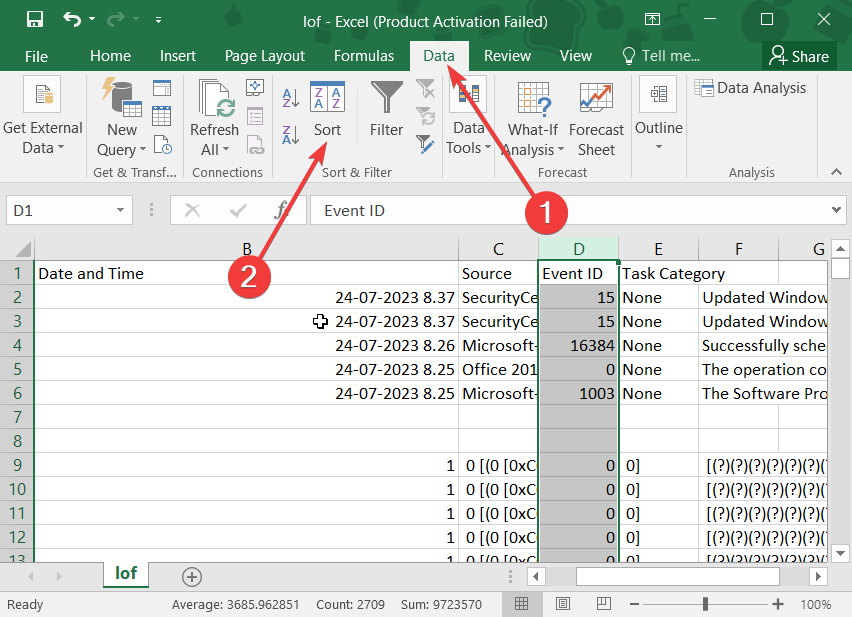
- Dalam Sortir dengan tarik-turun, pilih ID Peristiwa dan tentukan tata urutan yang tersedia di drop-down Order dan klik OKE.

Mengikuti langkah-langkah di atas, Anda dapat dengan mudah mencadangkan dan melihat file log Windows Event Viewer yang diurutkan urutan ID Peristiwa. Ini akan membantu Anda menemukan masalah yang ingin Anda pecahkan lebih cepat.
Sekian dari kami dalam panduan ini. Kami memiliki panduan yang mencantumkan beberapa di antaranya alat Windows Event Log Viewer terbaik dan juga langkah-langkah mendetail tentang bagaimana Anda dapat menggunakannya.
Beberapa pengguna telah bertanya tentang apa itu ID Kejadian 4656: Pegangan ke Objek Diminta kesalahan dan bagaimana mereka memperbaikinya. Anda dapat mempelajarinya di panduan khusus kami.
Selain itu, Anda juga dapat melihat solusi untuk menyelesaikannya dengan cepat ID Peristiwa 4103. Untuk informasi lebih lanjut tentang ID Peristiwa 800, kami sarankan Anda menerapkan perbaikan yang disebutkan dalam panduan kami untuk menyelesaikannya di akhir Anda.
Jangan ragu untuk memberikan komentar di bawah ini dan beri tahu kami jika Anda mengerti tanpa masalah tentang cara mencadangkan peristiwa log Windows di komputer Anda.
Masih mengalami masalah?
SPONSOR
Jika saran di atas tidak menyelesaikan masalah Anda, komputer Anda mungkin mengalami masalah Windows yang lebih parah. Kami menyarankan memilih solusi all-in-one seperti Benteng untuk memperbaiki masalah secara efisien. Setelah instalasi, cukup klik Lihat & Perbaiki tombol lalu tekan Mulai Perbaikan.

![ID Peristiwa 4724: Upaya Dilakukan untuk Mereset Akun [Fix]](/f/7e7777e1c38b81c59cc2fdd195312cdb.png?width=300&height=460)
![ID Peristiwa 4740: Akun Pengguna Dikunci [Perbaiki]](/f/072a18c67f50711f0ebcbe24073392d4.png?width=300&height=460)